Подобно всем настольным веб-браузерам, Google Chrome не застрахован от проблем. Иногда при попытке доступа к определенным сайтам вы можете столкнуться с определенными сообщениями об ошибках. Одним из распространенных препятствий, с которыми вы можете столкнуться, является экран ошибки ‘ERR_CONNECTION_CLOSED’ , который может помешать вам получить доступ к любимым веб-сайтам.
Если вы только что увидели сообщение ‘ERR_CONNECTION_CLOSED’ при попытке посетить любимый сайт, не волнуйтесь! Эта проблема часто бывает простой и может быть решена с помощью некоторых простых методов устранения неполадок.
Ниже мы представляем набор эффективных методов исправления ошибки ERR_CONNECTION_CLOSED в браузере Chrome.
Почему возникает ошибка «ERR_CONNECTION_CLOSED»?
Возникновение ошибки «ERR_CONNECTION_CLOSED» обычно указывает на то, что соединение между вашим браузером и веб-сайтом было неожиданно прервано.
Эта проблема обычно связана с вашим интернет-соединением и может быть вызвана ошибками или сбоями.
Неправильная настройка параметров браузера, поврежденные данные кэша и другие факторы также могут стать причиной ошибки «Подключение закрыто» в Google Chrome.
Как исправить ошибку ERR_CONNECTION_CLOSED в Chrome?
Поскольку определение точной причины ошибки может оказаться сложной задачей, для ее устранения следует воспользоваться несколькими основными методами.
Вот некоторые из лучших подходов к устранению ошибки ‘ERR_CONNECTION_CLOSED’ в браузере Google Chrome. Давайте углубимся!
1. Проверьте подключение к Интернету.
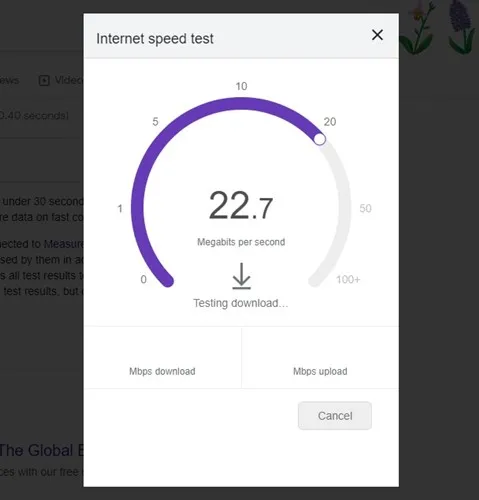
Прежде чем приступить к дальнейшим методам, убедитесь, что у вас есть работающее подключение к Интернету. Ошибка ERR_CONNECTION_CLOSED часто возникает из-за плохого или отсутствующего доступа к Интернету.
Даже если ваше соединение кажется активным, проверьте его стабильность. Иногда прерывания соединения могут привести к ошибке ERR_CONNECTION_CLOSED в Chrome. Эта ошибка появляется, когда интернет-соединение неожиданно закрывается при попытке загрузить страницу.
Если возможно, проверьте другой Wi-Fi или мобильную сеть, чтобы увидеть, сохраняется ли проблема. Если возникает та же ошибка, перейдите к следующим шагам.
2. Перезагрузите маршрутизатор и веб-браузер.
Эффективный способ решения ошибки ERR_CONNECTION_CLOSED — перезапустить маршрутизатор и браузер. Временная ошибка в программном обеспечении маршрутизатора может способствовать сбоям, связанным с подключением, и перезапуск часто может исправить эти проблемы.
Вам также следует перезапустить браузер Google Chrome. Полностью закройте его и перезапустите. После повторного открытия попробуйте зайти на сайт, который ранее отображал ошибку.
3. Отключите все настройки VPN или прокси-сервера.
Если вы используете приложение VPN или прокси-сервер для доступа к ограниченным веб-сайтам в Chrome, крайне важно сначала отключить эти службы. VPN и настройки прокси-сервера являются распространенными виновниками ошибки ERR_CONNECTION_CLOSED.
Таким образом, разумно отключить VPN или удалить любые конфигурации прокси на вашем компьютере или маршрутизаторе, чтобы решить эту проблему. После этого перезапустите веб-браузер Chrome и попробуйте снова зайти на сайт — теперь он должен загружаться правильно, без ошибок.
4. Очистите кэш браузера Chrome.
Как было отмечено ранее, проблемный кэш браузера может способствовать возникновению различных ошибок подключения в Chrome. Поэтому крайне важно удалить историю и кэш Chrome, чтобы исправить эту дилемму.
Хотя очистка кэша браузера Chrome не может быть гарантированным решением ошибки ERR_CONNECTION_CLOSED, она оказалась полезной для многих пользователей. Вот как это сделать:
1. Запустите Google Chrome и нажмите на три точки в правом верхнем углу.
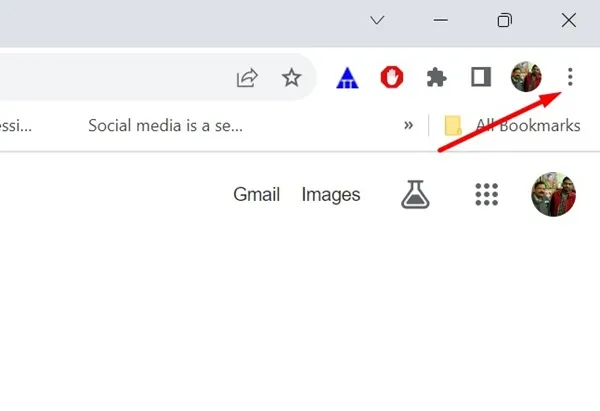
2. В раскрывающемся меню выберите Настройки .
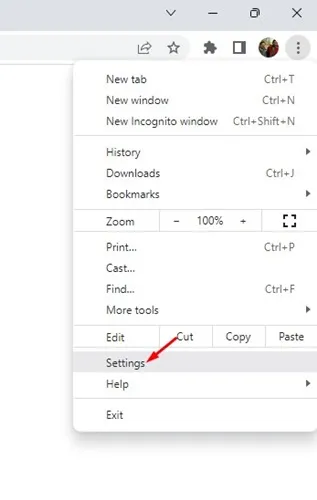
3. В интерфейсе настроек перейдите в раздел «Конфиденциальность и безопасность» .
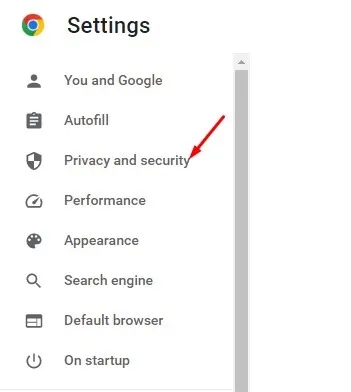
4. Нажмите «Очистить данные браузера» справа.

5. Выберите Все время в качестве временного диапазона, отметьте флажками Файлы cookie и другие данные сайтов, а также Кэшированные изображения и файлы, затем нажмите Очистить данные .
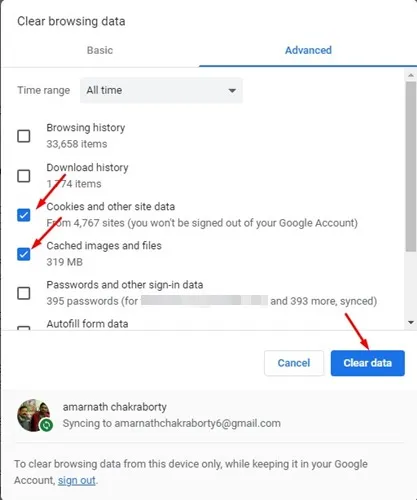
5. Очистите кэш DNS Chrome.
Вам также следует очистить кэш DNS вместе с кэшем браузера, чтобы эффективно устранить сообщение об ошибке ERR_CONNECTION_CLOSED. Вот как это сделать в Chrome:
1. Откройте браузер Google Chrome.
2. Скопируйте и вставьте следующий адрес в адресную строку, затем нажмите Enter:
chrome://net-internals/#dns
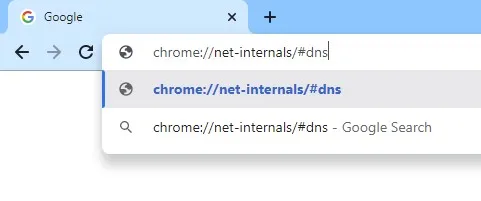
3. Затем нажмите кнопку «Очистить кэш хоста » рядом с кэшем распознавателя хоста.
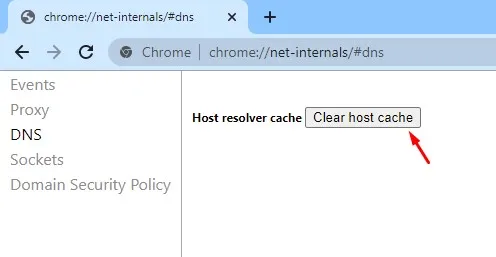
6. Измените DNS на Google
Использование общедоступных DNS-серверов, таких как Google DNS, может повысить скорость просмотра и заблокировать нежелательные сайты. Общедоступный DNS Google может эффективно решать различные проблемы DNS в Chrome. Поэтому переключение на Google DNS на вашем устройстве рекомендуется для устранения проблем с подключением.
1. Откройте Панель управления и выберите Центр управления сетями и общим доступом.
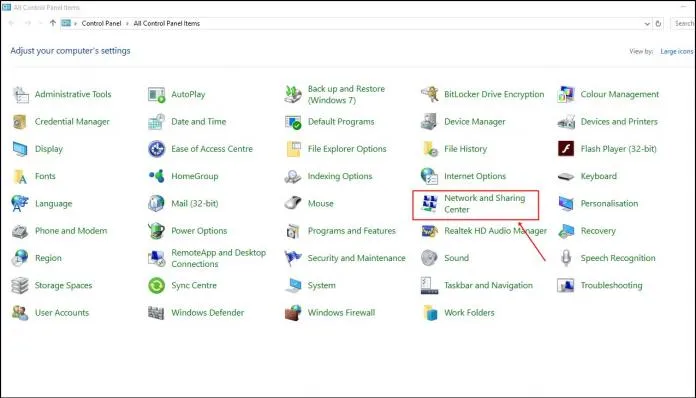
2. Нажмите «Изменить параметры адаптера» в Центре управления сетями и общим доступом.

3. Щелкните правой кнопкой мыши подключенный сетевой адаптер и выберите «Свойства».
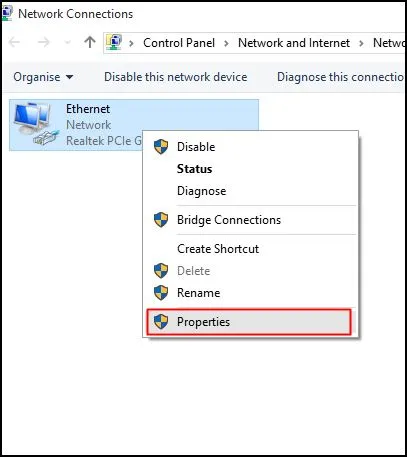
4. Выберите Интернет-протокол версии 4 и нажмите «Свойства».
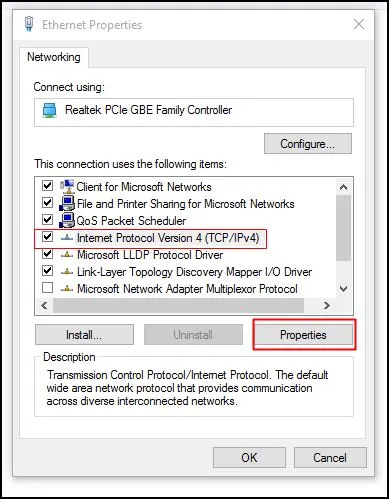
В поле Предпочитаемый DNS-сервер введите 8.8.8.8 , а в поле Альтернативный DNS-сервер введите 8.8.4.4 . После этой настройки нажмите кнопку ОК .
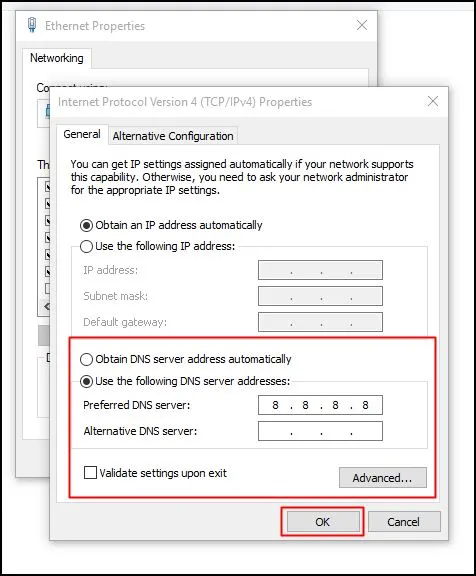
Этот процесс позволяет перейти на DNS-сервер Google, потенциально устраняя ошибку ERR_CONNECTION_CLOSED.
7. Проверьте свои расширения Chrome
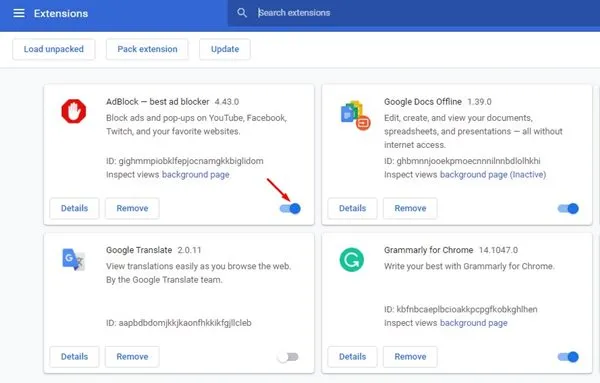
Некоторые расширения Chrome могут приводить к обрывам соединения, что в конечном итоге приводит к ошибке ERR_CONNECTION_CLOSED. Поэтому важно проверить все расширения, установленные в вашем браузере Chrome.
Вы можете получить доступ к Менеджеру расширений Google Chrome, чтобы проверить свои расширения. Если какие-либо из них кажутся подозрительными, отключите или полностью удалите их.
Если вы не обнаружите никаких сомнительных расширений, вы можете отключить каждое из них по отдельности, пока не обнаружите виновника.
8. Обновите браузер Google Chrome.
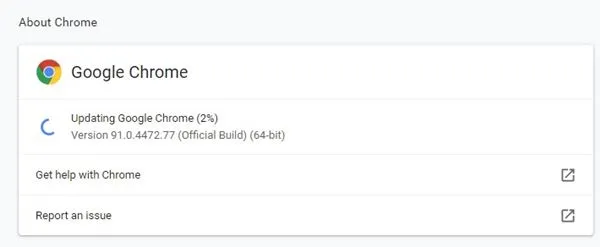
Множество пользователей успешно устранили ошибку ERR_CONNECTION_CLOSED, обновив свой браузер Google Chrome. Старые версии, как правило, создают проблемы с подключением, что приводит к ошибкам типа ERR_CONNECTION_CLOSED.
Если вы перепробовали все остальные способы, но по-прежнему видите этот экран с ошибкой, возможно, вам необходимо обновить браузер Google Chrome.
Чтобы обновить Chrome, просто введите ‘ chrome://settings/help‘ в адресную строку и нажмите Enter. Это откроет экран «О Chrome», где браузер автоматически проверит наличие обновлений, загрузит и установит все доступные.
Не забудьте перезапустить браузер после завершения обновления.
9. Сбросьте настройки Chrome до значений по умолчанию
Как нам известно, неправильные настройки браузера могут вызвать ряд проблем, включая ошибку ERR_CONNECTION_CLOSED. Если ошибка сохраняется, то, скорее всего, это связано с некорректными настройками вашего браузера.
Поскольку восстановление всех внесенных вами изменений может оказаться сложной задачей, сброс Chrome к настройкам по умолчанию зачастую является наиболее эффективным решением.
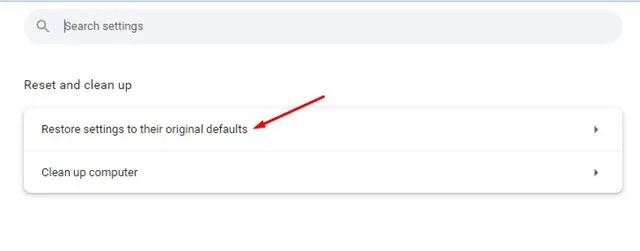
Чтобы сбросить Chrome к его первоначальным настройкам по умолчанию, введите chrome://settings/privacyв адресной строке и нажмите Enter. В разделе «Сброс и очистка» нажмите « Восстановить настройки к их первоначальным настройкам по умолчанию» .
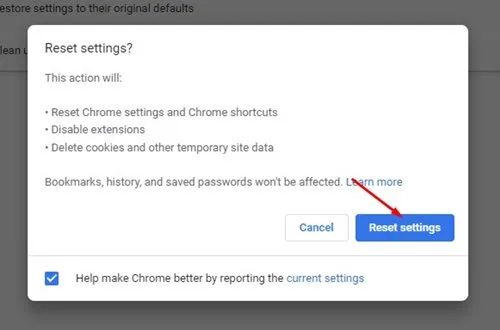
Появится запрос «Сбросить настройки?» Нажмите кнопку «Сбросить настройки» для подтверждения. Это действие мгновенно вернет все настройки Chrome к состоянию по умолчанию.
Это руководство предоставляет комплексный подход к решению ошибки ERR_CONNECTION_CLOSED в браузере Google Chrome. Если вам потребуется дополнительная помощь с этой ошибкой, не стесняйтесь обращаться. Кроме того, если вы нашли это руководство полезным, пожалуйста, поделитесь им с друзьями!
Добавить комментарий